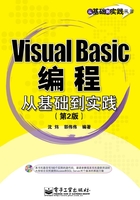
1.4 Visual Basic 6.0帮助系统的使用
Visual Basic提供了功能强大而全面的联机帮助系统,在编写程序期间遇到的问题都可以从联机帮助系统中得到解答。
在安装Visual Basic 6.0时,安装程序将自动打开【安装MSDN】对话框,询问用户是否安装Microsoft Developer Network(MSDN)Library。MSDN Library是开发人员的重要参考资料,它包含了超过1.1 GB的编程技术信息,其中包括示例代码、开发人员知识库、Visual Studio文档、SDK文档、技术文章、会议及技术讲座的论文,以及技术规范等,选择【用户安装】选项即可将MSDN安装到机器上。最新版的MSDN可以从MSDN Web站点http://www.Microsoft.com/msdn/上获得。
1.4.1 使用MSDN Library查阅器
用户可以选择Windows的【开始】➔【程序】➔【Microsoft Developer Network】➔【MSDN Library Visual Studio 6.0(CHS)】菜单命令,或者在Visual Basic 6.0中通过【帮助】➔【目录】、【帮助】➔【索引】或【帮助】➔【搜索】命令来打开MSDN Library,如图1-20所示。

图1-20 打开MSDN Library
在图1-20 所示的界面中,MSDN以浏览器的方式显示帮助文档。窗口的顶部是菜单栏、工具栏;窗口的下半部分为左右两个显示区域,其中左显示区的上部为“活动子集”,可以通过下拉列表来选择要显示的文档类别,中间包含各种定位方法,如【目录】、【索引】、【搜索】及【书签】选项卡,而右侧的显示区域则显示主题内容。单击目录、索引或书签列表中的主题,即可浏览MSDN Library中的各种信息。【搜索】选项卡可用于查找出现在任何主题中的所有单词或短语。Visual Basic帮助窗口的【搜索】选项卡如图1-21所示。

图1-21 Visual Basic帮助窗口的【搜索】选项卡
使用AND,OR,NEAR和NOT操作符可优化搜索。如果要查找两项共存的主题,可以使用AND操作符;如果要查找二者之一的主题,可以使用OR操作符;如果要查找只有第1项而没有第2项的主题,可以使用NOT操作符;如果要查找两项同时存在且位置相近的主题,可以使用NEAR操作符。
1.4.2 上下文帮助
Visual Basic的许多部分提供了上下文相关帮助。上下文相关意味着不必搜寻【帮助】菜单就可以直接获得有关内容的帮助信息。
在Visual Basic 6.0界面的任何上下文相关部分按F1键,就可以显示出有关该部分的帮助信息。上下文相关部分有:
(1)Visual Basic中的每个窗口(属性窗口、代码窗口等);
(2)工具箱中的控件;
(3)窗体或文档对象内的对象;
(4)属性窗口中的属性;
(5)Visual Basic关键词(声明、函数、属性、方法、事件和特殊对象);
(6)错误信息。